腾讯云自动化助手 - 上传文件到云服务器
文档简介:
操作场景:
您可使用自动化助手,通过云服务器控制台或轻量应用服务器控制台,进行简单操作上传文件至目标服务器。本文介绍如何通过控制台进行上传文件,及下载已上传文件操作。
操作场景
您可使用自动化助手,通过云服务器控制台或轻量应用服务器控制台,进行简单操作上传文件至目标服务器。本文介绍如何通过控制台进行上传文件,及下载已上传文件操作。具体操作如下:
上传文件至云服务器
上传文件至轻量应用服务器
下载已通过自动化助手上传的文件
前提条件
实例已安装自动化助手客户端,详情请参见 安装自动化助手客户端。
说明
2020年12月15日之后使用公共镜像创建的实例,默认已预装自动化助手客户端。若您的实例于2020年12月15日前购买,请参见以下步骤安装自动化助手客户端。
自动化助手仅支持使用私有网络 VPC 的实例。使用基础网络的实例将无法使用自动化助手,请按需切换网络。
操作步骤
上传文件至云服务器
您可通过以下三种方式,将文件上传至云服务器:
1. 登录 云服务器控制台,进入实例页面。
2. 在页面中勾选需上传文件的实例,并选择列表上方的更多操作 > 上传文件。如下图所示:
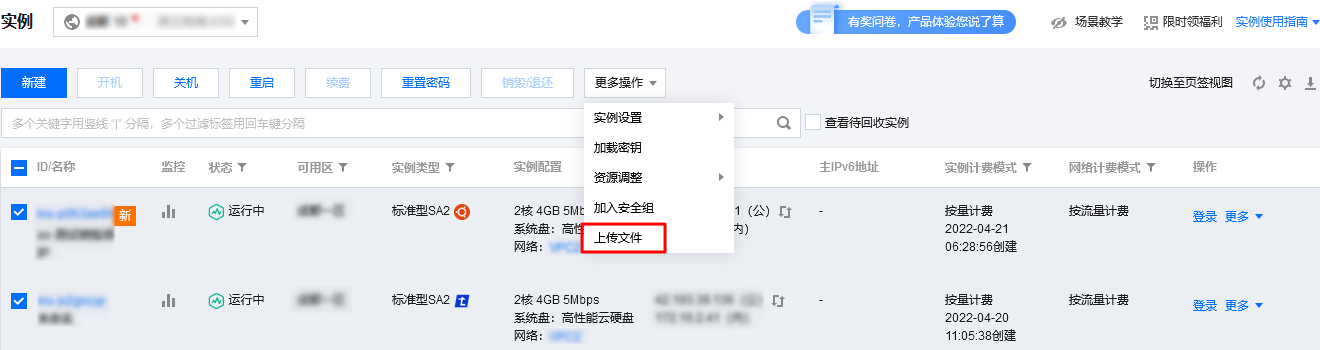
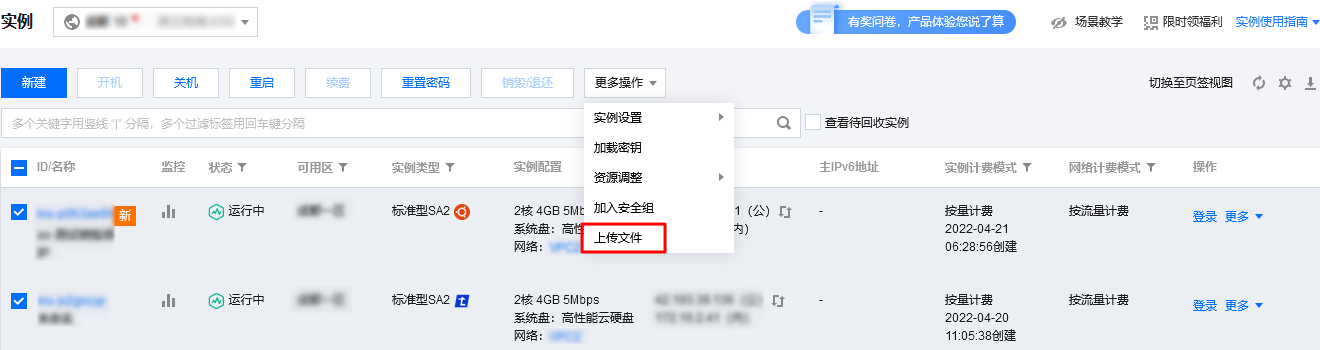
3.
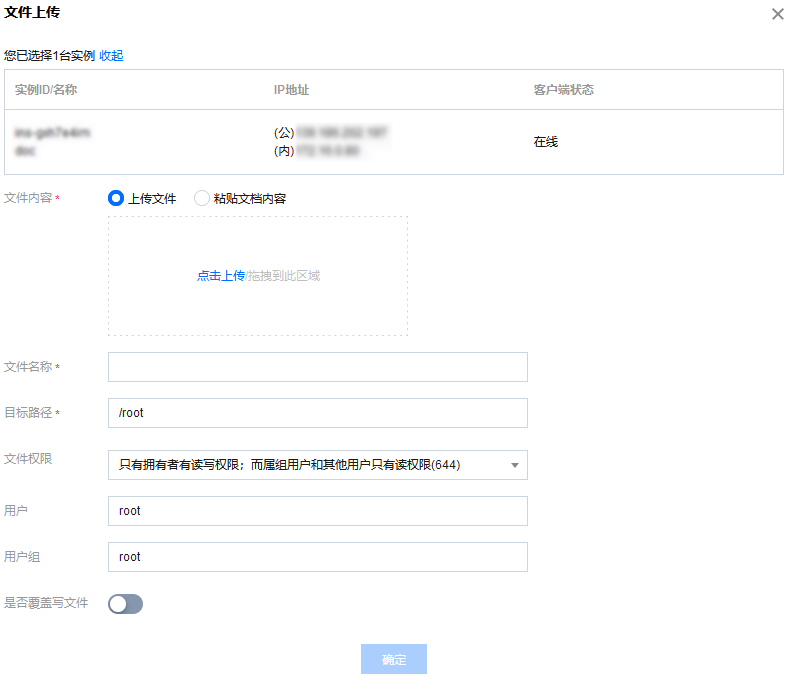
在弹出的文件上传窗口中,设置相关参数。如下图所示:
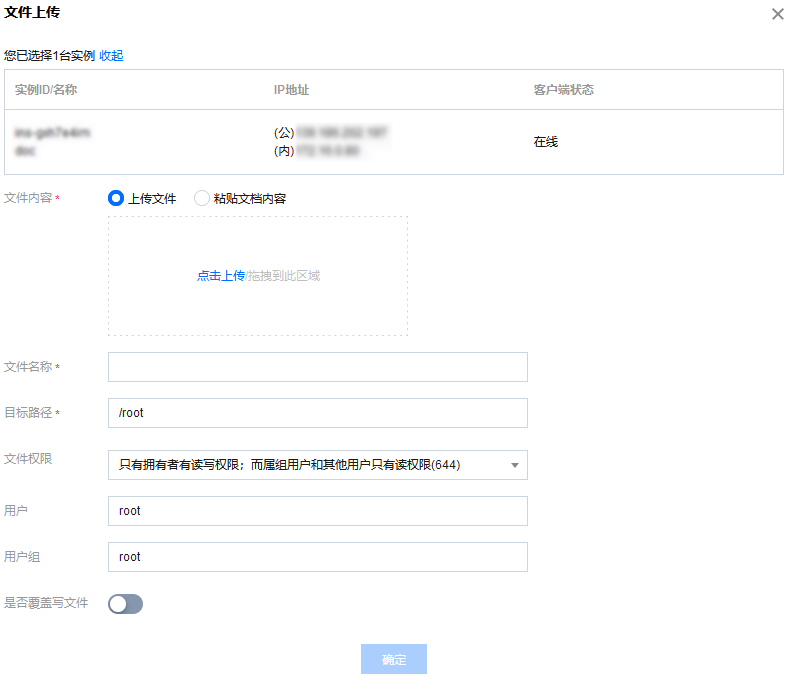
说明
本文以上传文件至 Linux 服务器为例,若您需上传文件至 Windows 服务器,则仅设置文件内容、文件名称、目标路径、是否覆盖写文件参数即可。
文件内容:可选择上传文件或粘贴文档内容,文件大小限制为36KB。
文件名称:自定义文件名称。
目标路径:自定义文件路径。Linux 默认为 /root,Windows 默认为 C:/Users/Administrator/Documents。
文件权限:自定义文件权限。Linux 默认为 “只有拥有者有读写权限;而属组用户和其他用户只有读权限(644)”。
用户:与权限相关,自定义用户。
用户组:与权限相关,自定义用户组。
是否覆盖写文件:是否覆盖目标路径下同名文件。
4. 单击确定即可开始上传文件。
随后您可在弹出的文件上传窗口中,查看上传结果。若上传失败,则请根据错误信息提示解决问题后重新上传。
1. 登录 云服务器控制台,进入实例页面。
2. 在实例页面,单击实例 ID 进入实例详情页面,并选择文件上传页签。如下图所示:
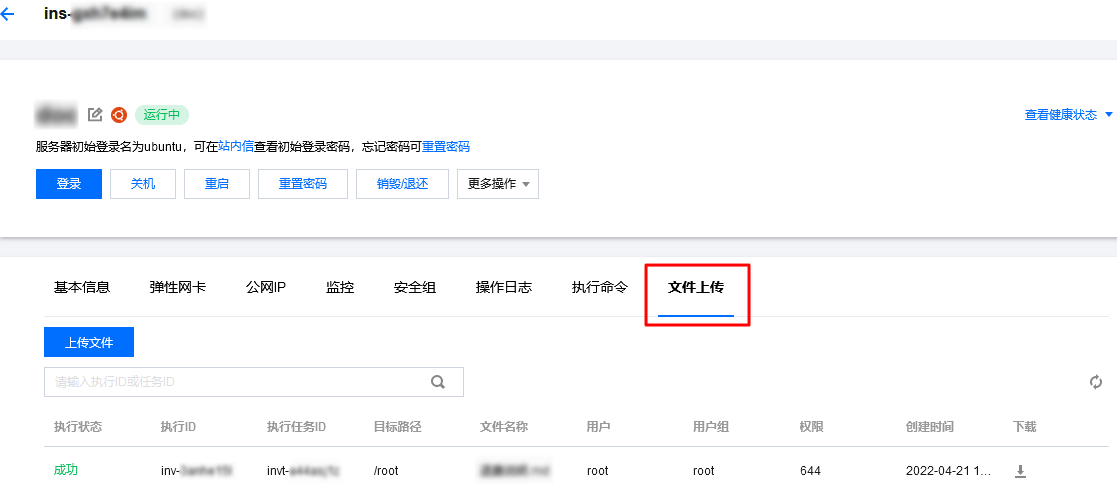
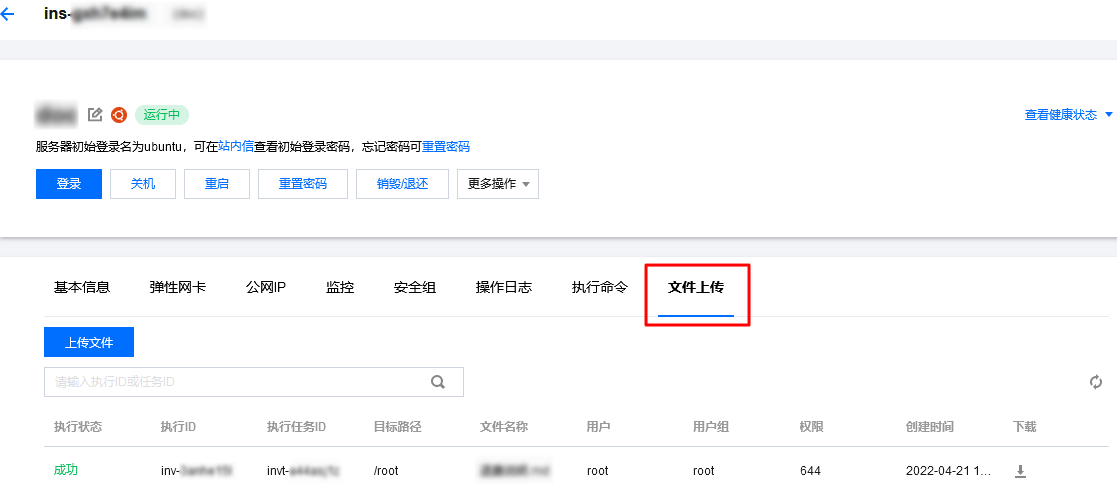
3. 单击上传文件,在弹出的文件上传窗口中,参见 步骤3 设置相关参数并上传文件。
上传成功后,您即可在列表中查看该记录。
1. 登录云服务器控制台,选择左侧导航栏中的自动化助手 > 公共命令库。
2. 在公共命令库页面上方,选择实例所在地域。
3. 在公共命令页签中,对应您的实例操作系统,单击上传文件到 Linux/Windows 实例中的执行命令。如下图所示:
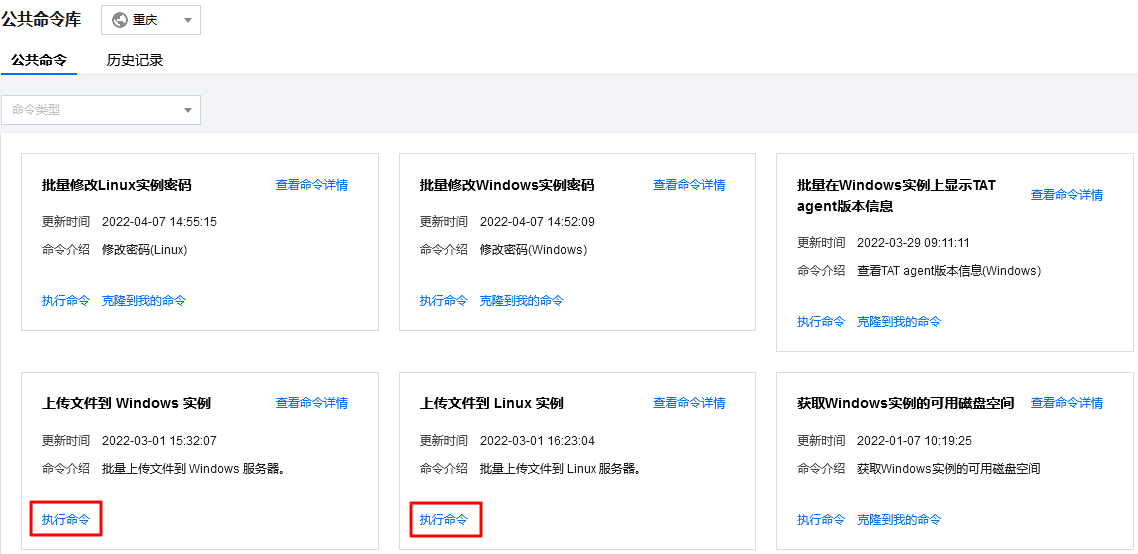
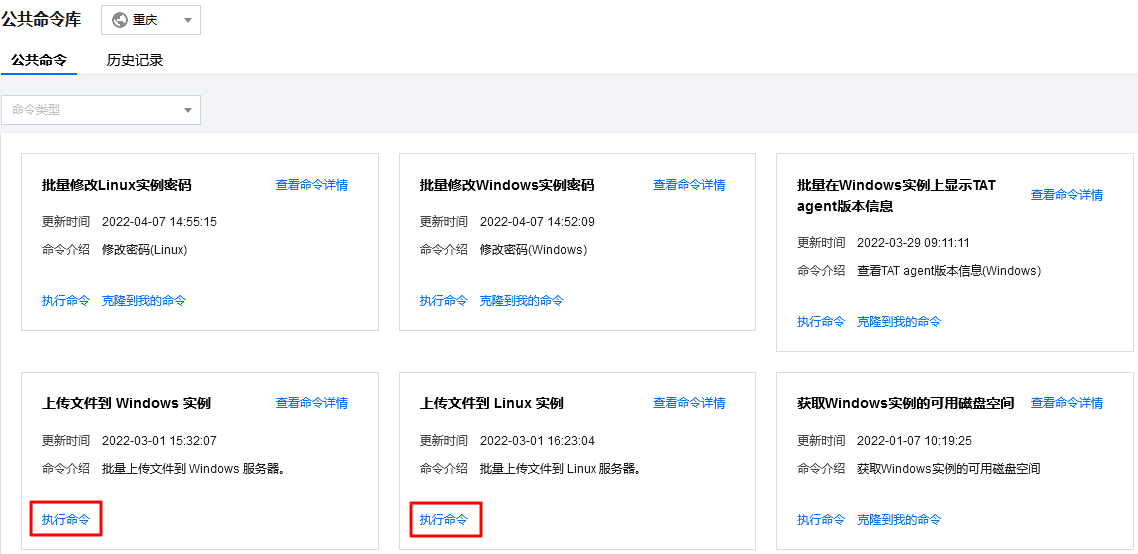
4. 在执行命令页面中,根据实例操作系统,按需设置主要参数。
说明
本文以上传文件至 Linux 服务器为例,若您需上传文件至 Windows 服务器,则文件权限、用户、用户组参数无需设置。
执行路径:Linux 默认 /root,Windows 默认 C:\Program Files\qcloud\tat_agent\workdir。
执行用户:可指定实例中存在的用户执行命令。Linux 默认 root,Windows 默认 System。
超时时间:可设置范围10 - 86400秒,默认10秒。超时后,会强制终止发送进程。
文件内容:可选择“上传文件”或“粘贴文档内容”,文件大小限制为36KB。
文件名称:自定义文件名称。
目标路径:自定义文件路径。Linux 默认 /root,Windows 默认 C:/Users/Administrator/Documents。
文件权限:自定义文件权限。Linux 默认为 “只有拥有者有读写权限;而属组用户和其他用户只有读权限(644)”。
用户:与权限相关,自定义用户。
用户组:与权限相关,自定义用户组。
是否覆盖写文件:是否覆盖目标路径下同名文件。
5. 在选择执行实例中,勾选相关实例,单击执行命令。
执行命令后,您可在执行详情页签中查看命令执行结果。
上传文件至轻量应用服务器
1. 登录轻量应用服务器控制台,选择左侧导航栏中的自动化助手 > 公共命令库。
2. 进入公共命令库页面,参见 在公共命令库页面上传文件 步骤完成文件上传操作。
相关操作
下载已通过自动化助手上传的文件
请对应您实际使用的服务器,下载相关文件:
您可通过以下两种方式下载文件:
方式1:在公共命令执行记录下载
1. 登录云服务器控制台,选择左侧导航栏中的自动化助手 > 公共命令库。
2. 在公共命令库页面上方,选择实例所在地域。
3. 选择历史记录页签,并选择已执行完上传文件命令所在行右侧的历史详情。如下图所示:
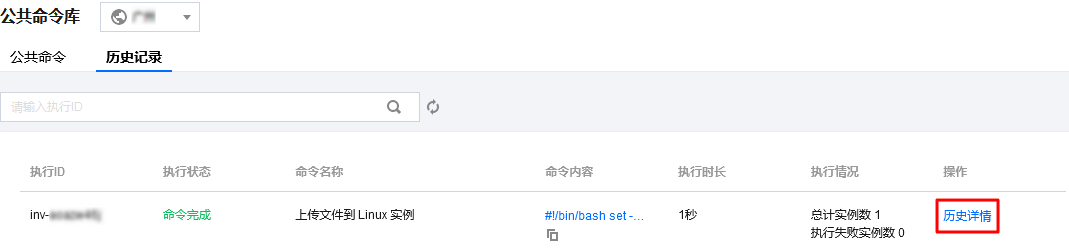
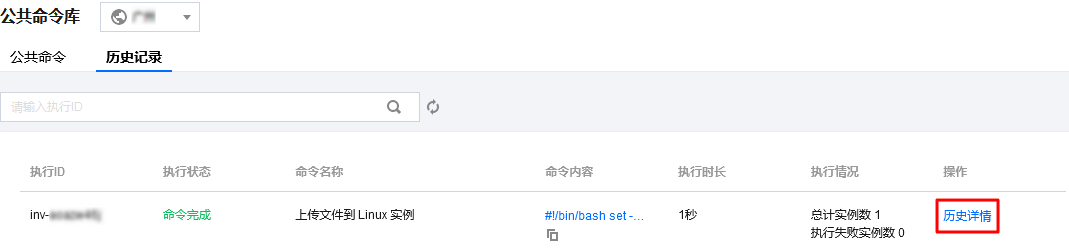
4. 在该命令执行记录页面,选择基本信息页签,即可在文件内容中单击

下载该文件。如下图所示:
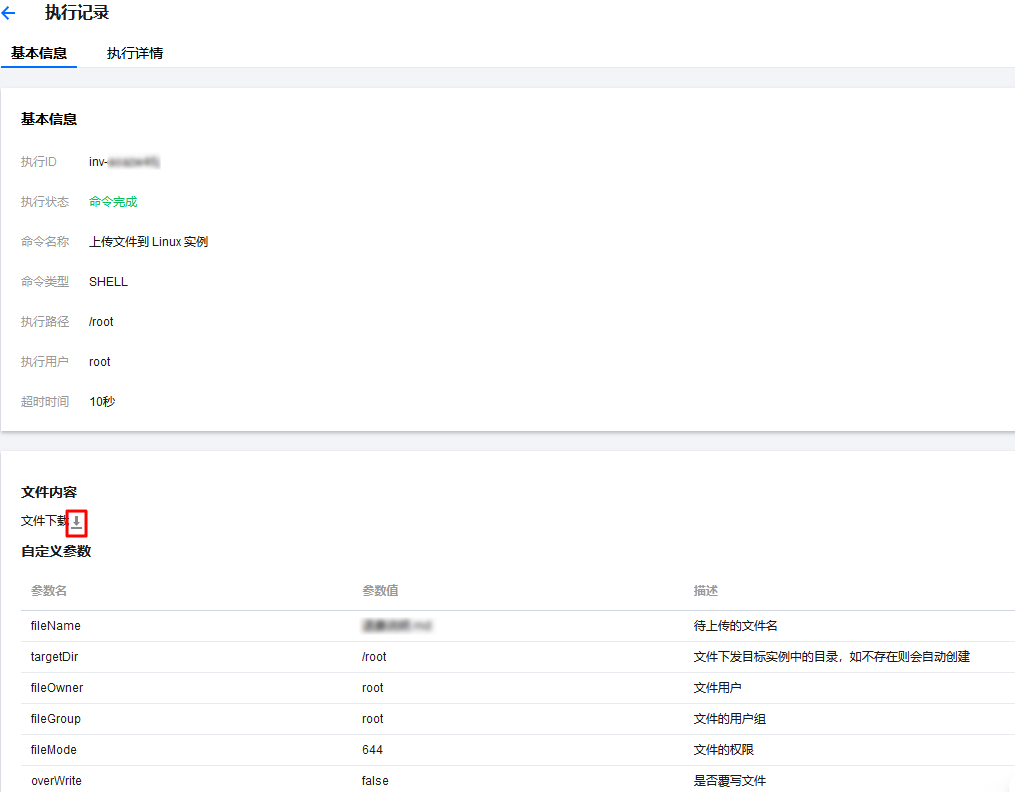

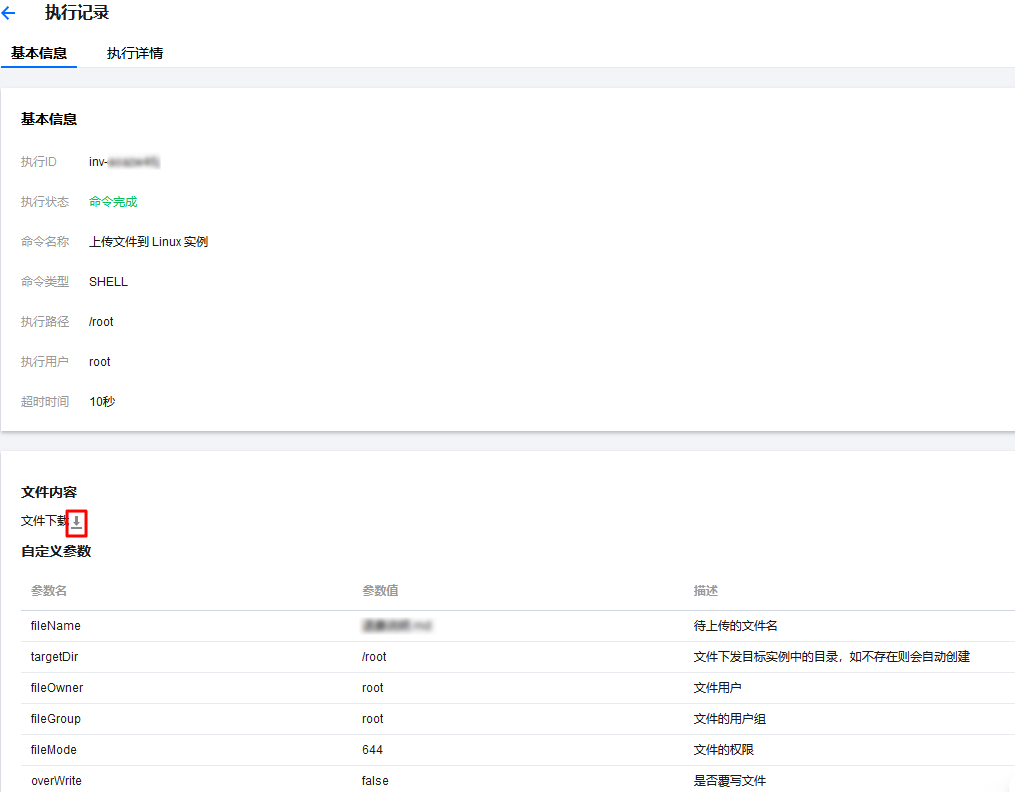
方式2:在实例详情页下载
1. 登录 云服务器控制台,进入实例页面。
2. 在实例页面,单击实例 ID 进入实例详情页面,并选择文件上传页签。如下图所示:
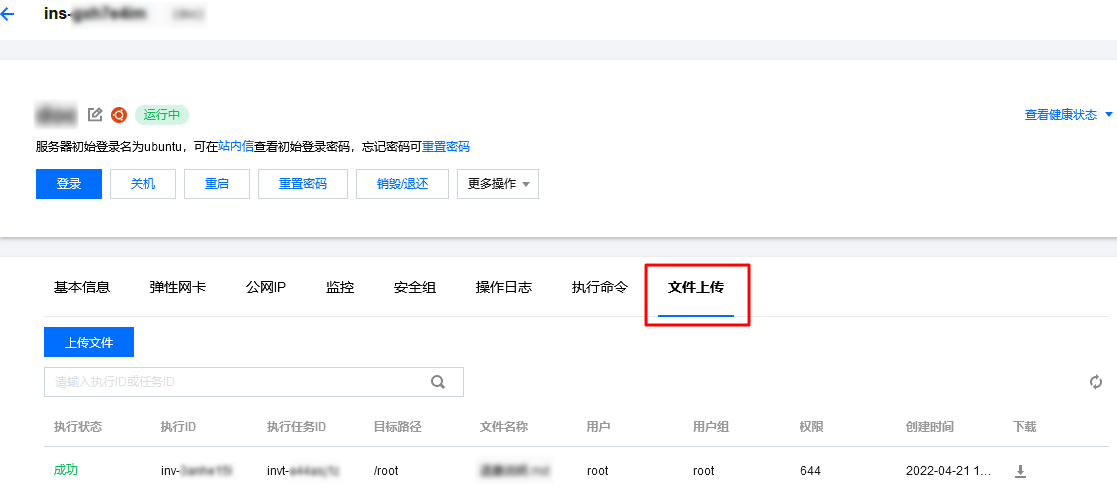
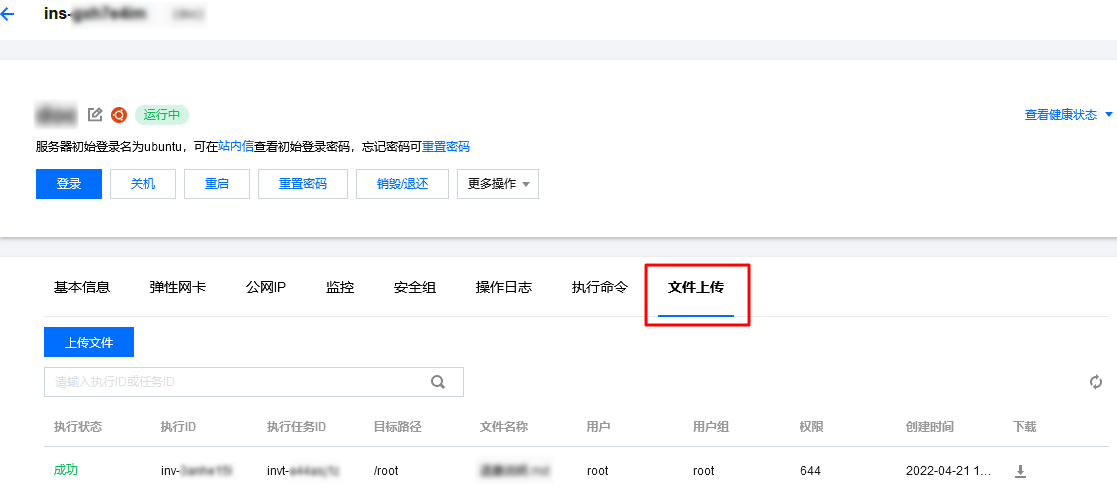
3. 单击需下载文件所在行右侧的

,即可下载该文件。







